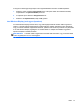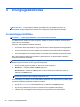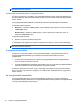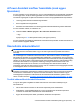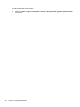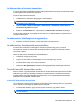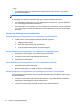HP Notebook Manual - Windows 7 and Windows Vista
Az aktuális energiagazdálkodási séma megtekintése
Az alábbi módszerek közül választhat:
●
Kattintson az értesítési területen (a tálca jobb szélén) található telepmérő ikonra.
●
Windows 7 – Válassza a Start > Vezérlőpult > Rendszer és biztonság >
Energiagazdálkodási lehetőségek elemet.
●
Windows Vista – Válassza a Start > Vezérlőpult > Rendszer és karbantartás >
Energiagazdálkodási lehetőségek elemet.
Az energiagazdálkodási séma váltása
Az alábbi módszerek közül választhat:
●
Kattintson a telepmérő ikonra az értesítési területen, majd válasszon egy másik energiasémát a
listából.
●
Windows 7 – Válassza a Start > Vezérlőpult > Rendszer és biztonság >
Energiagazdálkodási lehetőségek elemet, és válasszon egy lehetőséget a listából.
Windows Vista – Válassza a Start > Vezérlőpult > Rendszer és karbantartás >
Energiagazdálkodási lehetőségek elemet, és válasszon egy lehetőséget a listából.
Az energiagazdálkodási sémák testreszabása
Windows 7
1. Kattintson a telepmérő ikonra az értesítési területen, majd kattintson a További
energiagazdálkodási beállítások parancsra.
– vagy –
Válassza a Start > Vezérlőpult > Rendszer és biztonság > Energiagazdálkodási
lehetőségek lehetőséget.
2. Válasszon egy energiagazdálkodási sémát, majd kattintson a Séma beállításainak módosítása
gombra.
3. Módosítsa a beállításokat az igényeknek megfelelően.
4. További beállítások módosításához kattintson a Speciális energiaellátási beállítások
módosítása elemre, és végezze el a módosításokat.
Windows Vista
1. Kattintson a telepmérő ikonra az értesítési területen, majd kattintson a További
energiagazdálkodási beállítások parancsra.
– vagy –
Válassza a Start > Vezérlőpult > Rendszer és karbantartás > Energiagazdálkodási
lehetőségek elemet.
2. Válasszon egy energiagazdálkodási sémát, majd kattintson a Séma beállításainak módosítása
gombra.
Az energiagazdálkodás beállítása 25